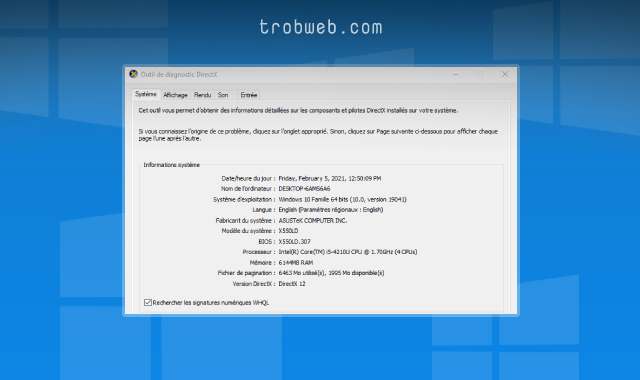كيفية التحقق من قوة إشارة الواي فاي على ويندوز 10
إذا كنت تواجه مشكلة ضعف صبيب الانترنت على جهازك ويندوز 10، فقد تكون إشارة الواي فاي ضعيفة. هناك العديد من الطرق للتأكد من قوة إشارة الواي فاي على جهاز ويندوز 10، سوف نتعرف على ثلاثة طرق.

إذا كنت تتصل بالواي فاي على أجهزتك الأخرى وتستخدم الأنترنت بدون أي مشاكل، في حين على جهاز الكمبيوتر تواجه مشكلة في الاتصال أو سرعة الانترنت ضعيفة. هنا من المرجح أن كارت الشبكة على الكمبيوتر ضعيفة وليس من النوع الجيد. علاوة على ذلك، سوف يفيدك دليلنا الشامل حول 10 طرق لحل مشكلة واي فاي متصل لكن لا يوجد إنترنت.
كيفية التحقق من قوة إشارة الواي فاي على ويندوز 10
كما سبق الذكر، سوف نتعرف على ثلاث طرق مختلفة تتيح لك التأكد من قوة إشارة الواي فاي، بما في ذلك من شريط المهام، وإعدادات والويندوز، إضافة إلى لوحة التحكم.
استخدام شريط المهام
كما نعلم أن رمز إشارة الواي فاي تظهر في شريط المهام (الشريط السفلي) على الجانب. انقر عليه لكي تظهر حالة اتصالك بشبكة الواي فاي.
ملاحظة: إذا لم يظهر رمز إشارة الواي فاي في شريط المهام، فقد يكون هذا الأخير أخفاه. فقط انقر على السهم للكشف عن الرموز المخفية.
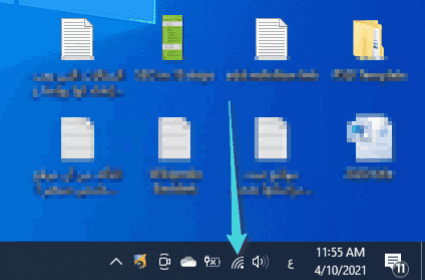
سوف تظهر قائمة تشمل شبكات الواي فاي المتاحة هناك، باحث عن الشبكة المُتَّصِلْ بها وهي التي تُظهر مُتَّصِلْ “Connected”.
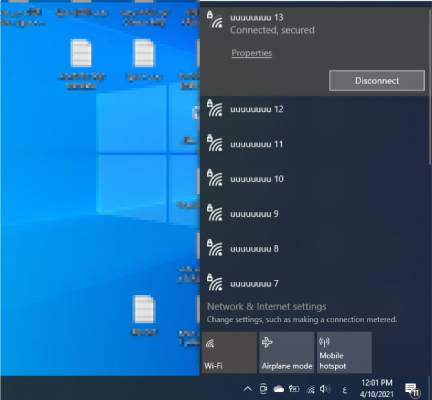
بجانب إسم شبكة الواي فاي المتصل بها، سوف ترى رمز إشارة الواي فاي، ويمكنك التأكد من قوة الإشارة وفق عدد أشرطة هذا الرمز، كما زاد عدد الأشرطة كانت إشارة Wifi أفضل، والعكس صحيح.
يمكن أن تتغير قوة إشارة الواي فاي على حسب المناطق التي يتواجد فيها جهاز الكمبيوتر، يمكنك حمل هذا الأخير والتجول في أنحاء منزلك أو في الخارج ثم لاحظ قوة إشارة الواي فاي تتغير حسب تغييرك للأماكن. وبالتالي سوف تكتشف الأماكن الجيدة للاتصال بشكبة الواي فاي بدون مشاكل.
قد يهمك: لماذا لا يجب علينا مشاركة الواي فاي مع الجيران
من خلال الإعدادات
يمكنك على الإعدادات أيظاً رؤية أشرطة إشارة الواي فاي مثل التي على شريط المهام.
انقر على قائمة إبدأ “Start” ثم حدد الإعدادات “Settings”. بدلاً من ذلك، يمكنك الدخول إلى الإعدادات مباشرة عبر اختصار لوحة المفاتيح Windows + i.
ضمن صفحة الإعدادات، انقر على قسم الشبكة والإنترنت “Network & Internet” من أجل عرض إعدادات ومعلومات حول شبكة الواي فاي المتصل بها.
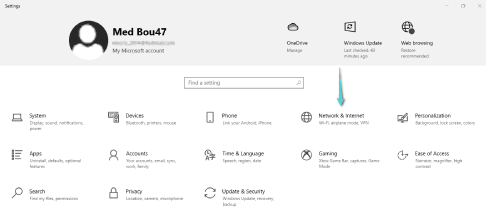
ضمن قسم حالة الشبكة، سوف ترى رمز إشارة الواي فاي التي تتصل بها في ذلك الحين، وتوضح عدد الأشرطة قوة الإشارة لديك، فكما سبق الذكر كلما زاد عدد الأشرطة كانت الإشارة أفضل.

عبر لوحة التحكم (دقة أكثر)
عكس شريط المهام والإعدادات، لوحة التحكم تعرض لك رمز إشارة الواي فاي بخمس أشرطة مما يتيح لك معرفة قوة الإشارة بدقة مقارنة مع الطرق السابقة.
في شريط البحث بالجزء السفلي، اكتب Control Panel ثم انقر عليه عندما يظهر في نتائج البحث.
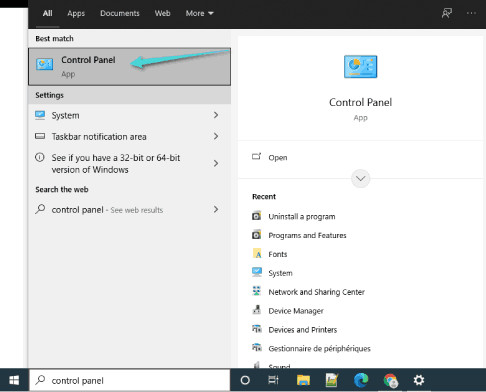
ضمن نافذة لوحة التحكم، انقر على قسم الإنترنت والشبكة “Network and Internet”.
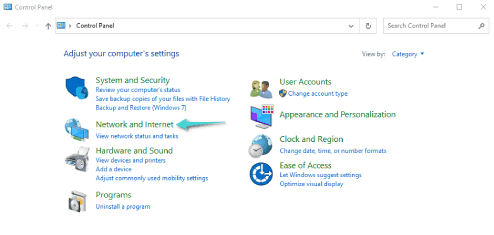
انقر على خيار مركز الشبكة والمشاركة “Network and Sharing Center”.
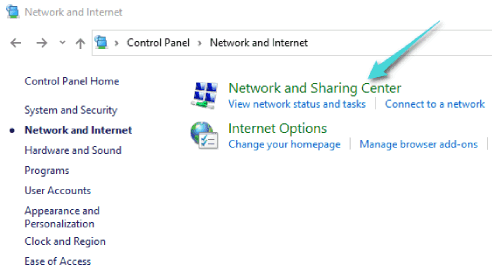
سوف ترى رمز إشارة الواي فاي بجانب خيار الاتصالات، كما زاد عدد الأشرطة الخضراء كانت الإشارة أفضل.
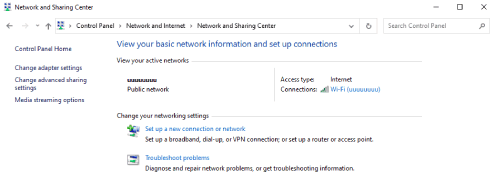
طبعاً هناك طرق أخرى للتحقق من قوة إشارة الواي فاي لديك، وذلك عبر موجه الأوامر على ويندوز 10 و PowerShell.علاوة على ذلك، للتأكد أكثر من جودة صبيب الانترنت لديك، إليك أفضل مواقع قياس سرعة الانترنت.